「KeyTouch(キータッチ)」は、パソコンにつないでなんでもコントローラーにできる発明
ツールだ! キータッチの基板
をパソコンにつないで、ワニ口クリップではさんで好きなものをつなぐ。それだけでパソコン上のプログラムで、つないだものをコントロールできるんだ。
『子供の科学』本誌の連載
では、楽器やゲームのコントローラーをつくってきたけれど(バックナンバーは「KeyTouchでつくってあそぼう」旧サイトで公開しているぞ)、この「スタプロ」のWeb連載では、キータッチを使った発明レシピを紹介
していくぞ! この記事を参考
にして、キミの周
りにあるものを、Scratch(スクラッチ)のプログラムと組み合わせた発明品
「タッチガジェット」に改造
してみよう!
またこの連載では、「KoKa KeyTouchクリエーターBOX」が必要なので、持っていない人は「KoKa Shop!」で手に入れよう。
「KoKa KeyTouch クリエイターBOX」にはロータリーエンコーダー、超音波
距離
センサーが入っている。2020年3月号の連載記事でつくったオリジナルゲームコントローラーはこれらが使われているよ。今回は、キータッチにどうやってつなぐのか説明するよ。タッチガジェットをつくるときの参考にしてね!
1 準備しよう!
「KoKa KeyTouch クリエイターBOX」に入っているジャンパーワイヤー(2種
類
)と、ロータリーエンコーダー、超音波距離センサーを用意しよう。
ジャンパーワイヤーは10本で束
になっているけれど、手でかんたんにさけるので、必要な本数に分けよう。ロータリーエンコーダー用に3本の束、超音波距離センサー用に4本の束に分ける。余
った分は予備
として残しておく。

2 ロータリーエンコーダーを接続する
ロータリーエンコーダーにある3本のピンに、ジャンパーワイヤーのメス(ソケット状
になっている方)にさす。まとめてさすのがやりづらいなら、1本ずつさしたほうがやりやすいよ。ゆるくて抜
けてしまう場合は、テープで止めておいた方がよい。

ジャンパーワイヤーのオス(ピンが出ている方)をキータッチのロータリーエンコーダー用のソケット(ROTATIONと書かれているところ)にさす。

このとき、どこのソケット同士がつながるのか、下の写真を参考
にして確認してね。さす場所を間違
えるとちゃんと動かないので、注意しよう。

ソケットの対応
ロータリーエンコーダーの1とキータッチの①
ロータリーエンコーダーのGNDとキータッチの②
ロータリーエンコーダーの3とキータッチの③
3 ロータリーエンコーダーの動作確認
ロータリーエンコーダーをつないだら、キータッチをパソコンにつないで「LAUNCH BOX動作確認」プログラムにアクセスしよう。緑の旗
をクリックしてから、ロータリーエンコーダーを左右に回してみよう。ロータリーエンコーダーを回した方向に、スクラッチキャットが移動していったら成功
だ。
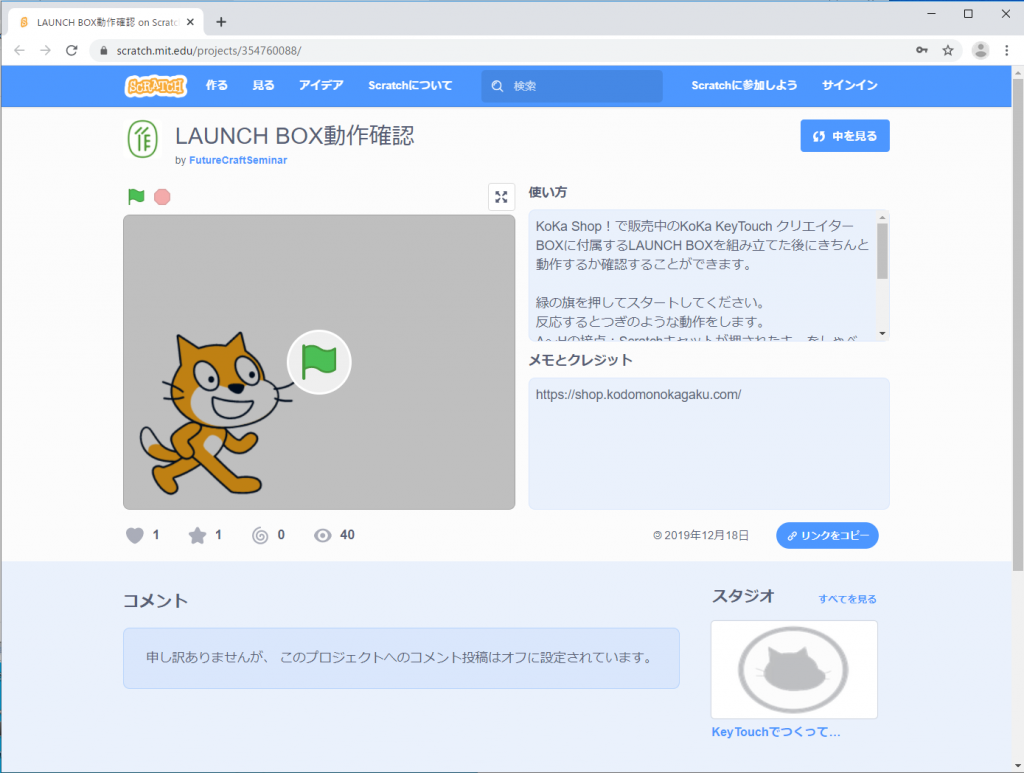
4 超音波距離センサーを接続する
超音波距離センサーの基板
にある4本のピンを、ジャンパーワイヤーのメス(ソケット状になっている方)にさす。

ジャンパーワイヤーのオス(ピンが出ている方)を、キータッチの超音波距離センサー用のソケット(DISTANCEと書かれているところ)にさす。このとき、どこのソケット同士がつながるのか、下の写真を参考にして確認してね。さす場所を間違えるとうまく動かなかったり、基板の過熱・故障の原因にもなってしまうため、注意しよう。

ソケットの対応
超音波距離センサーのVccとキータッチの④
超音波距離センサーのTr1gとキータッチの③
超音波距離センサーのEchoとキータッチの②
超音波距離センサーのGndとキータッチの①
ジャンパーワイヤーの色はキットによって違う場合があるよ。
5 超音波距離センサーの動作確認
ロータリーエンコーダーをつないだら、キータッチをパソコンにつないで、ロータリーエンコーダーのときと同じ「LAUNCH BOX動作確認」プログラムにアクセスしよう。緑の旗をクリックしてから、超音波距離センサーの前に下
敷
きや本など平たいものを近づけたり離
したりしてみよう。スクラッチキャットが、そのものまでの距離を話してくれたら成功だ。
6 うまく動かないときは?
うまく動かない場合は、下のような原因が考えられるよ。念
のため一度ケーブル類
をすべて外して接続を見直してみよう。
・キータッチとパソコンがUSBケーブルでうまく接続されていない
・ジャンパーワイヤーを差し込む位置が違っている
・ジャンパーワイヤーが抜けかかっている
・超音波距離センサーに近づけるものの大きさが小さい
それでもうまく動かないときは、キータッチ公式サイトの「お問い合わせフォーム」から、状況
を説明の上、お問い合わせください。









